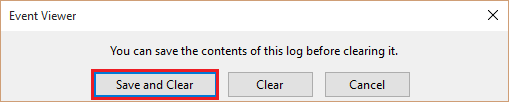კომპიუტერული თვალსაზრისით, ”ღონისძიება” არის ნებისმიერი პროცესის აღწერა, რომელიც მიმდინარეობს კომპიუტერში. მარტივი სიტყვებით, როდესაც რაიმე დავალების შესრულება ან შეუსრულებლობა ხდება, ის წარმოქმნის მოვლენას (თარიღის ჟურნალებს). სისტემის ყველა აქტივობის ნახვა და მართვა შეგიძლიათ Event log- ების დახმარებით. ამრიგად, ეს ჟურნალები დაგეხმარებათ თქვენი კომპიუტერის სხვადასხვა პრობლემების მოგვარებაში.
Იხილეთ ასევე: - ჰუნდა იცოდეთ ვინ და როდის შევიდა თქვენს კომპიუტერში
ამ სტატიაში ჩვენ ვიცავთ გარკვეულ ნაბიჯებს, თუ როგორ პრობლემების გადაჭრა Windows 10 – ში Event Viewer– ის გამოყენებით:
Ნაბიჯი 1:
დააჭირეთ მაუსის მარჯვენა ღილაკს "დაწყება" ხატულაზე, რომელიც მდებარეობს ეკრანის ქვედა მარცხენა კუთხეში. დააჭირეთ ღილაკს "ღონისძიების სანახავი".
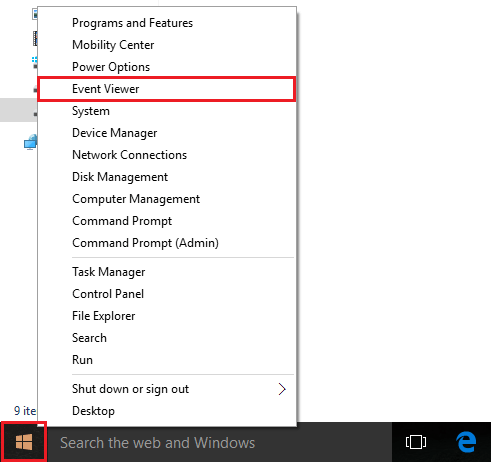
ნაბიჯი 2:
ფანჯარაში "მოვლენების სანახავი" დააჭირეთ მარცხენა ქვემენიუში განთავსებულ "Windows Logs" - ს.
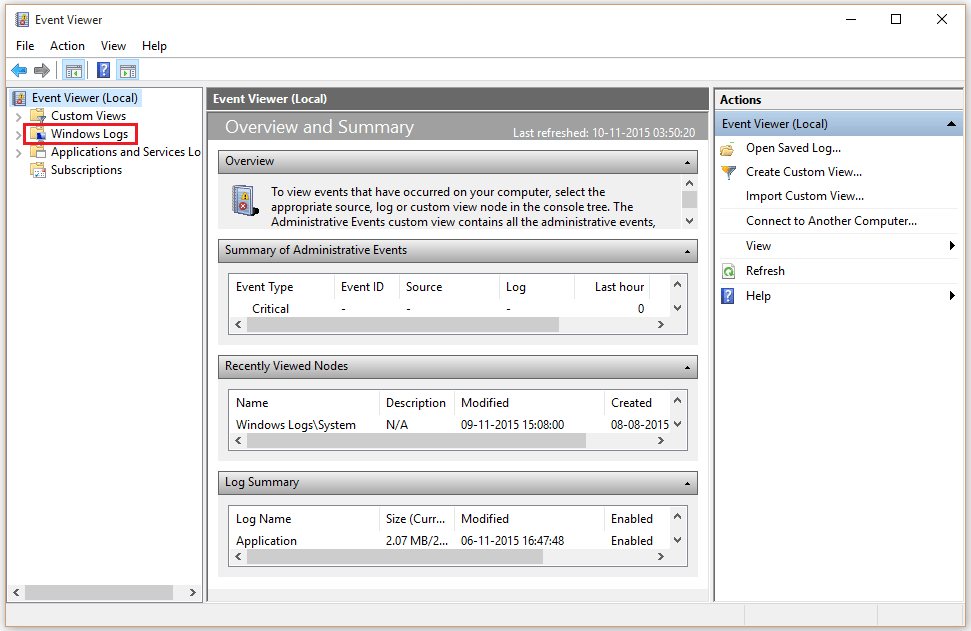
ნაბიჯი 3:
Დააკლიკეთ "სისტემა”.
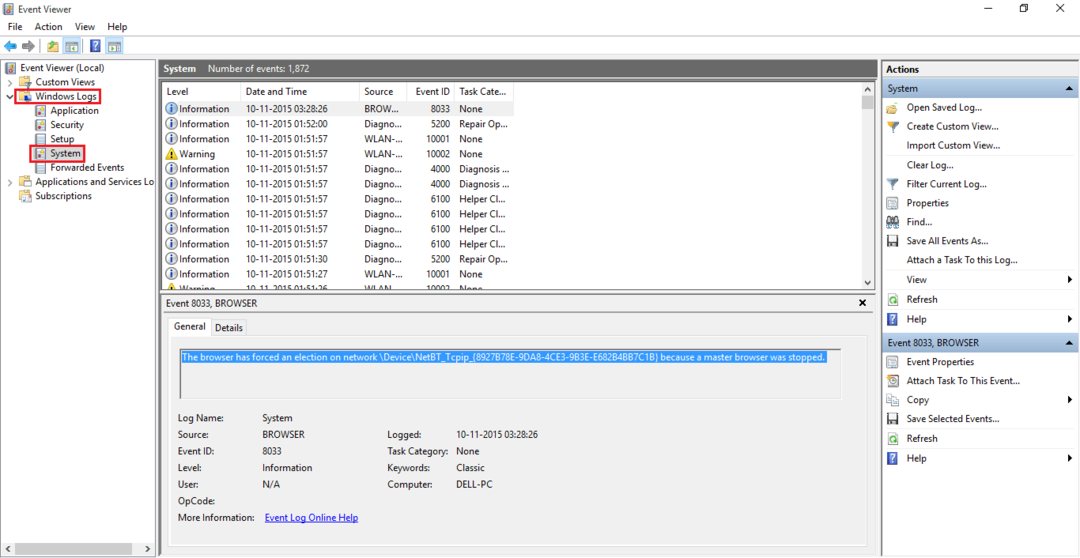
ფანჯრის შუა განყოფილებაში დააკვირდებით თქვენს სისტემაში მომხდარ / მომხდარ რიგ სისტემურ მოვლენებს. ეს მოვლენები მოთავსებულია ინფორმაციის, გაფრთხილებისა და შეცდომების კატეგორიებში.
ნაბიჯი 4:
თუ რაიმე ფაილის შესრულებისას სისტემის შეფერხებები გაქვთ, უბრალოდ უნდა დააკოპიროთ Event ინფორმაცია და Event ID და ჩასვით Google- ში, რომ იპოვოთ საკითხის შესაბამისი გადაწყვეტა.
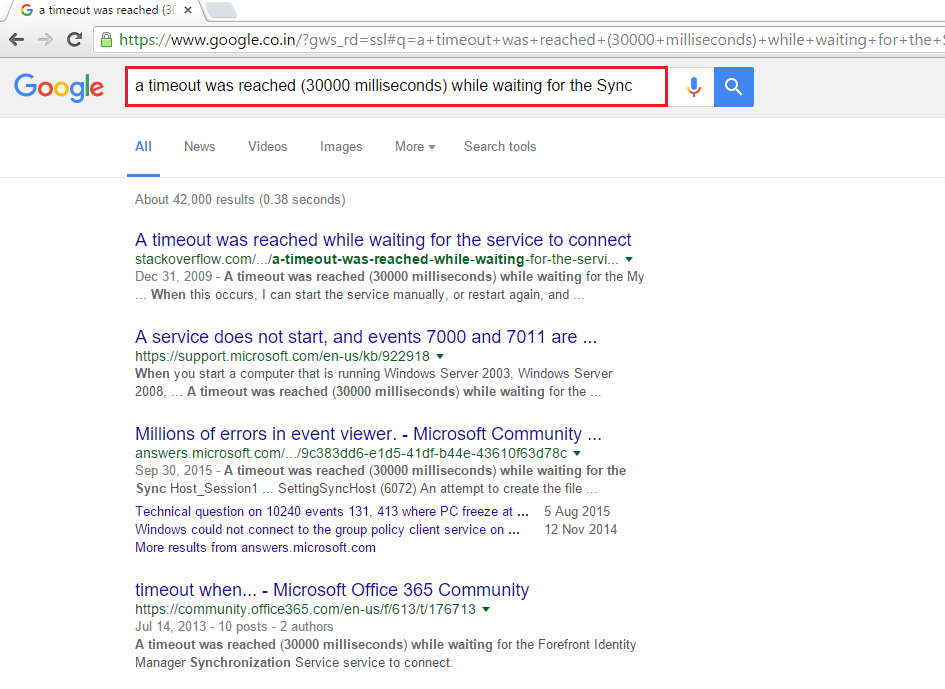
ნაბიჯი 5:
Event Viewer ასევე პასუხისმგებელია ჟურნალების მახასიათებლების მოგვარებაზე. ჟურნალის თვისებების შეცვლისთვის, დააწკაპუნეთ თაგუნას მარჯვენა ღილაკით რომელიმე "Windows Logs" - ზე და დააჭირეთ "Properties".
მაგალითად, დააწკაპუნეთ თაგუნას მარჯვენა სისტემაზე და დააჭირეთ ღილაკს „თვისებები“.
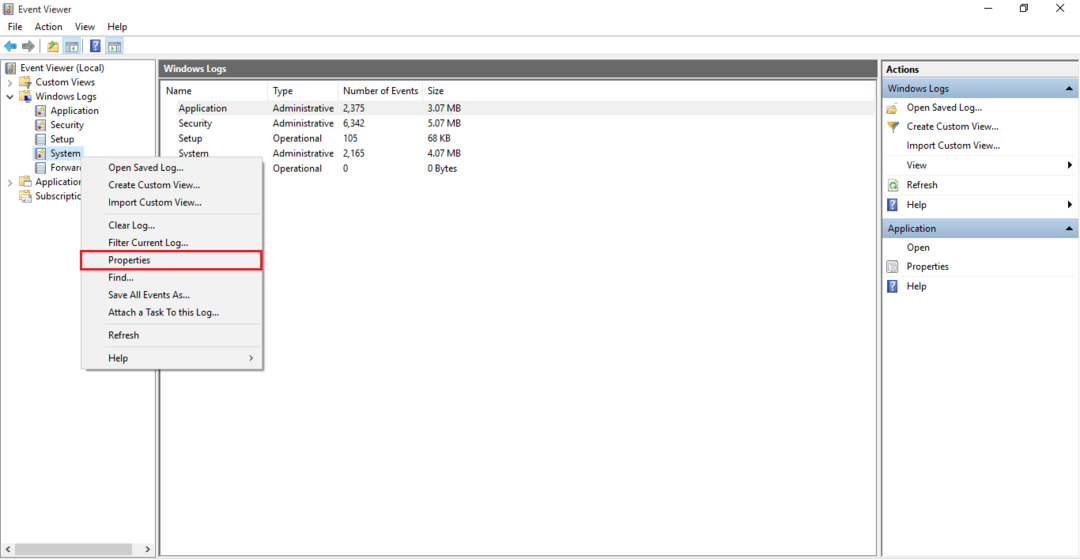
ნაბიჯი 6:
ჟურნალის ზომის მინიმუმამდე შესამცირებლად აირჩიეთ „საჭიროების გადაწერა მოვლენების მიხედვით (ჯერ ძველი მოვლენები)“ და დააჭირეთ ღილაკს „კარგი“
ჟურნალის სივრცის გასასუფთავებლად, დააჭირეთ ღილაკს "ლოგის წაშლა".

ნაბიჯი 7:
ღონისძიების ჟურნალების ფაილების წაშლის მიზნით, უფრო უსაფრთხოა ჟურნალების შეჯამების შენახვა და შემდეგ მათი გასუფთავება. ასე რომ, დააჭირეთ ღილაკს "შენახვა და გასუფთავება", რათა შეინახოთ თქვენი ფაილის რეზიუმე რეზიუმეში და შემდეგ შეასრულოთ ჟურნალების ფაილების წაშლა.